Tilgjengelighet på Macen
Tilpass Macen slik at den fungerer best mulig for deg, ved hjelp av tilgjengelighetsfunksjoner for syn, hørsel, mobilitet, tale og forståelse – enten du trenger dem fra tid til annen eller hele tiden. Du kan slå på tilgjengelighetsfunksjoner når du konfigurerer Macen for første gang, eller når som helst i Tilgjengelighet-innstillinger. Hvis du vil ha tilgang til disse verktøyene, kan du åpne Systeminnstillinger og deretter klikke på Tilgjengelighet i sidepanelet. Tilgjengelighet-innstillingene er gruppert i fem kategorier:
Syn: Zoom inn på skjermen, gjør pekeren større, bruk fargefiltre og mer.
Hørsel: Vis og tilpass teksting på skjermen, sammenkoble høreapparater, utfør RTT-anrop, få direkteteksting av lyd, angi tilgjengelighetsalternativer for AirPods og mer.
Mobilitet: Kontroller Macen og apper med talekommandoer, taster på tastaturet, et skjermtastatur, ansiktsuttrykk eller hjelpeenheter.
Tale: Skriv det du vil si, og få det lest opp. Du kan også opprette en tilpasset stemme.
Generelt: Tilpass tastatursnarveiene dine for å slå tilgjengelighetsfunksjoner raskt på og av.
Tilgjengelighetsfunksjoner for syn
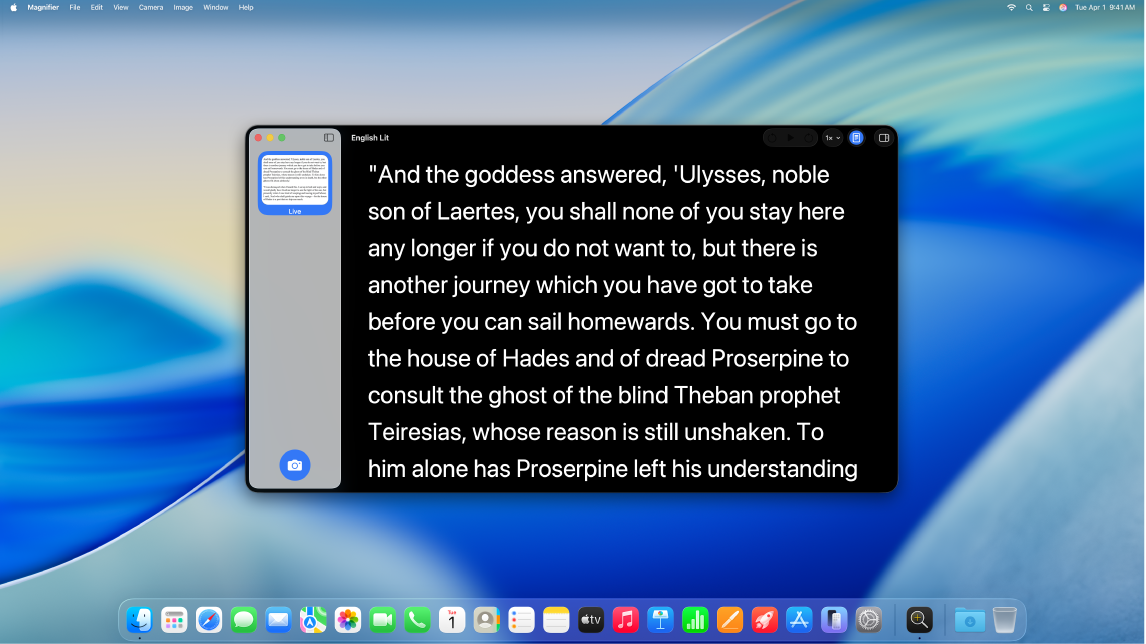
Se nærmere på omgivelsene dine. Bruk kameraet på Macen eller et tilkoblet kamera til å zoome inn på omgivelsene dine eller deg selv med Lupe-appen. Se Få Macen til å zoome inn på omgivelsene.
Bruk VoiceOver, den innebygde skjermleseren. VoiceOver beskriver det som skjer på skjermen, og leser opp tekst i dokumenter, på nettsider og i vinduer. Med VoiceOver styrer du Macen ved hjelp av tastaturet eller bevegelser på styreflaten. Du kan også koble til en leselist som kan brukes med VoiceOver. I VoiceOver-veiledningen på Macen kan du lære det grunnleggende om VoiceOver og øve på nyttige VoiceOver-kommandoer.
Gjør ett av følgende for å slå på VoiceOver:
Trykk Kommando-F5. Hvis VoiceOver allerede er på, kan du slå det av ved å trykke på tastene.
Bruk Siri. Si for eksempel: «Slå VoiceOver på» eller «Slå VoiceOver av».
Gå til Systeminnstillinger, og klikk deretter på Tilgjengelighet i sidepanelet (du må kanskje rulle ned). Klikk på VoiceOver, og slå deretter VoiceOver på eller av.
Mer informasjon om VoiceOver, inkludert hvordan du kan tilpasse det til dine behov.
Juster visningen med Zoom. Du kan zoome inn på deler av eller hele skjermen. Hvis du har flere enn én skjerm, kan du holde én skjerm forstørret og en annen i normal oppløsning. Hvis du vil endre zoominnstillingene, går du til Systeminnstillinger, klikker på Tilgjengelighet i sidepanelet og klikker deretter på Zoom.
Zoom inn på ord med Peketekst. I Systeminnstillinger klikker du på Tilgjengelighet, klikker på Peketekst og slår deretter på Peketekst. Hold nede Kommando-tasten mens du holder pekeren over teksten, så vises et vindu med forstørret tekst på skjermen.
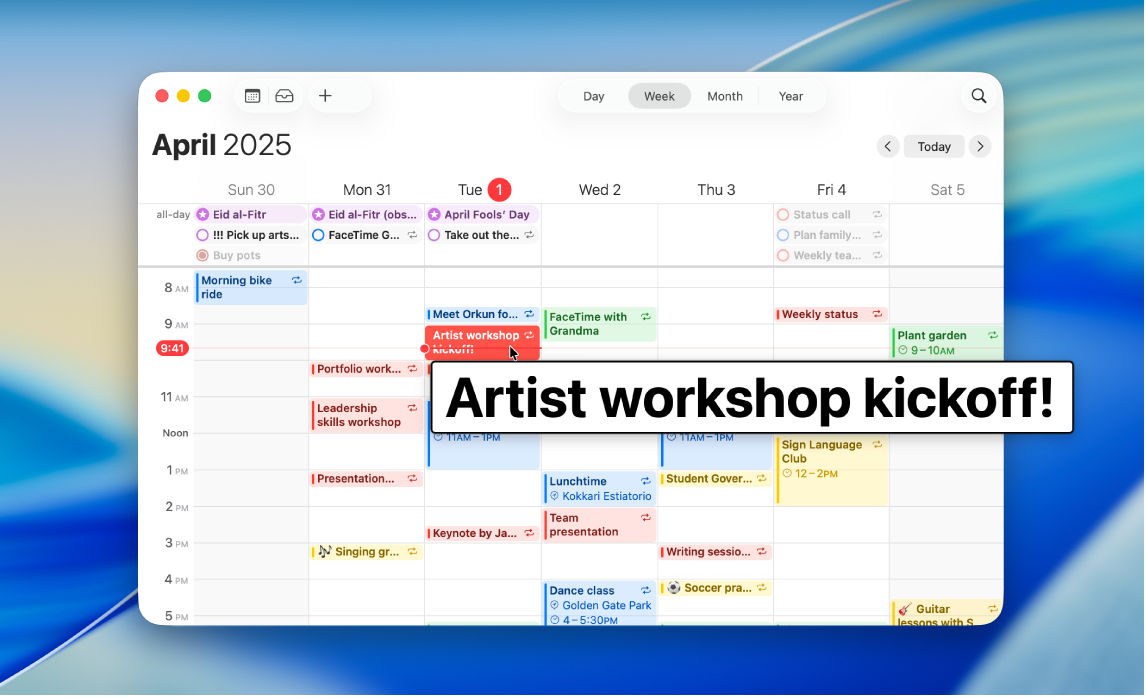
Juster fargene på Mac-skjermen. Du kan justere skjermfargene på Macen ved å bruke alternativene for fargefiltre. Hvis du vil endre disse innstillingene, går du til Systeminnstillinger, klikker på Tilgjengelighet i sidepanelet, klikker på Skjerm og slår deretter fargefiltre av eller på. Hvis du vil slå fargefiltre av eller på, trykker du på Tilvalg-Kommando-F5. Hvis Macen eller Magic Keyboard har Touch ID, trykker du raskt på Touch ID tre ganger.
Ta notater i punktskriftformat. Du kan bruke Tilgang til punktskrift til å ta raske notater i punktskriftformat og bruke Direkteteksting til å få en avskrift av samtaler i sanntid direkte på leselister. Se Bruk Tilgang til punktskrift med en leselist.
Tilgjengelighetsfunksjoner for hørsel
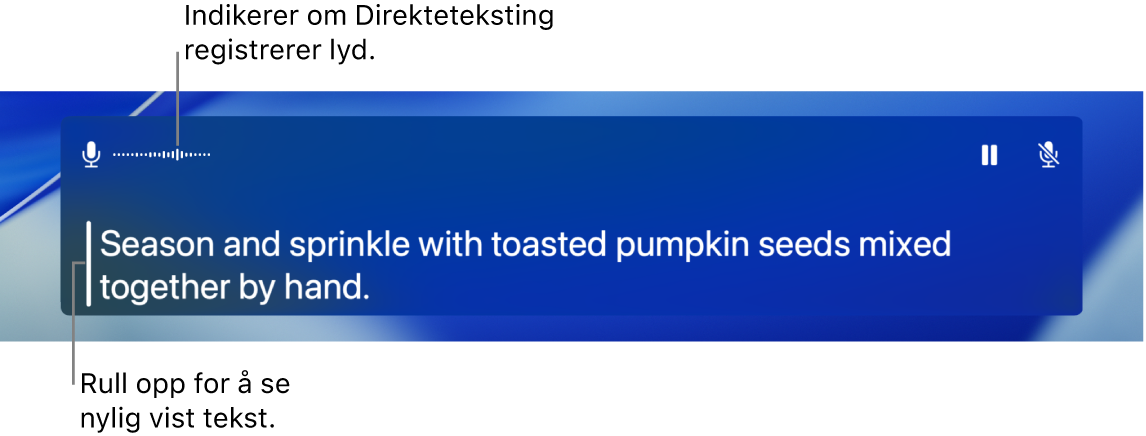
Legg til teksting i sanntid. Med Direkteteksting kan du legge til teksting for samtaler, lyd og video i sanntid. Se Bruk Direkteteksting.
Viktig: Direkteteksting er ikke tilgjengelig på alle språk eller i alle land eller områder. Nøyaktigheten til Direkteteksting kan variere og skal ikke brukes i situasjoner med høy risiko eller i nødsituasjoner.
Bruk høreapparater. Koble Made for iPhone-høreapparater (MFi) og lydprosessorer til Macen via sammenkobling for å strømme lyd og justere innstillingene. Hvis du vil sammenkoble enheter, velger du Apple-menyen 
Tilpass AirPods. Forsterk svake lyder og juster visse frekvenser for å gjøre lyd fra musikk, filmer, telefonsamtaler og podkaster klarere ved å angi tilgjengelighetsalternativer for AirPods. Se Angi hodetelefontilpassing for AirPods.
Masker uønsket støy. Du kan maskere støy fra omgivelsene og unngå forstyrrelser med beroligende lyder som hav eller regn. Hvis du vil slå på bakgrunnslyder, må du velge Apple-menyen 
Tilgjengelighetsfunksjoner for mobilitet
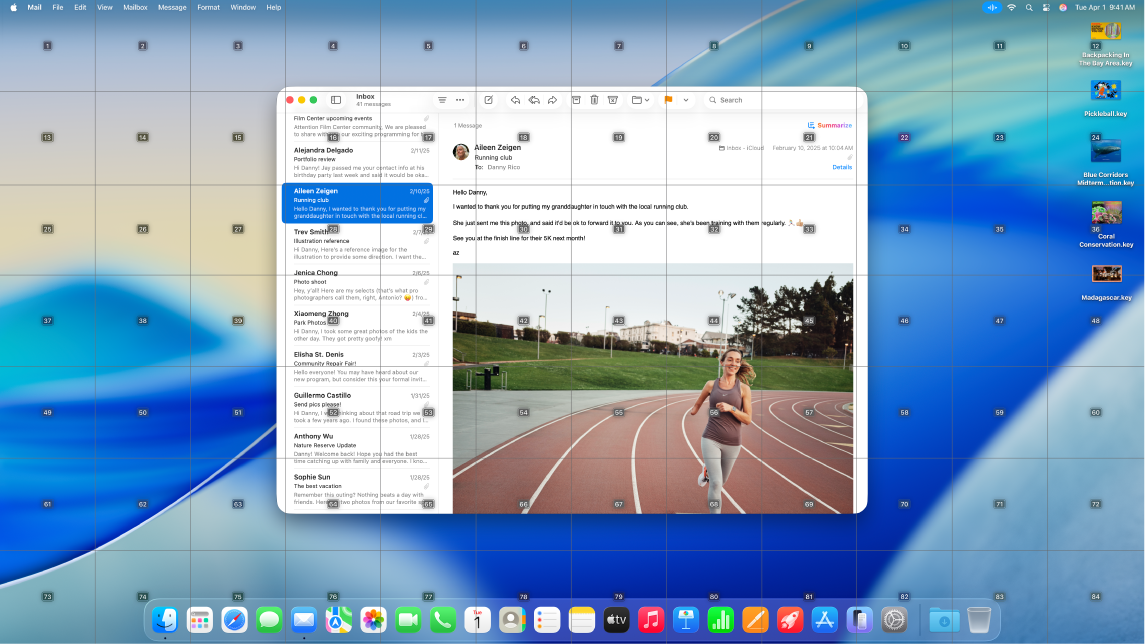
Styr Macen med stemmen. Med Talekontroll kan du utføre et stort utvalg av handlinger med stemmen din. All lydbehandling for Talekontroll skjer på Macen, så alle dine personlige data forblir private. Hvis du vil slå på Talekontroll, går du til Systeminnstillinger, klikker på Tilgjengelighet i sidepanelet og klikker deretter på Talekontroll.
Tilpass markøren. Tilpass omrisset og fyllfargen til musepekeren, slik at det blir enklere å se den når den er i bevegelse eller endrer form.
Forbedret tastaturtilgang. Et utvidet sett med tastatursnarveier gjør det mulig å kontrollere alt på Macen med et tastatur – du trenger ikke en mus eller styreflate.
Tilgjengelighetsfunksjoner for tale
Få Macen til å snakke for deg. Med Direktetale kan du skrive det du vil si, og få det lest opp både i telefon- og FaceTime-samtaler og i fysiske samtaler. Arkiver uttrykk du bruker ofte, slik at du raskt kan delta i en samtale. Du kan velge en stemme eller ta opp en personlig stemme. Se Opprett en personlig stemme.
Merk: Personlig stemme er ikke tilgjengelig på alle språk, i alle land eller i alle områder. Se tilgjengelige funksjoner i macOS.
Bruk Stemmesnarveier. Sett opp Macen til å utføre en handling når du sier et ord eller lager en lyd. Hvis du vil bruke Stemmesnarveier, går du til Systeminnstillinger, klikker på Tilgjengelighet, går til Tale, og deretter klikker du på Stemmesnarvei. Se Bruk Stemmesnarveier.
Få Siri til å lytte etter uvanlig uttale. Hvis du har fått eller utviklet en tilstand som påvirker taleevnen, kan du få Siri til å gjenkjenne et større utvalg av uvanlig uttale. Se Endre Siri-innstillinger for tilgjengelighet.
Merk: Lytt etter uvanlig uttale er ikke tilgjengelig på alle språk, i alle land eller i alle områder.
Finn ut mer. Se Kom i gang med tilgjengelighetsfunksjoner på Mac og nettstedet for Apple-tilgjengelighet.